
[2024] Bagaimana Cara Memperbaiki Pengisian Daya iPhone Lambat Setelah Pembaruan ke iOS 18/17?

"Setelah pembaruan terkini pada iPhone 14 Pro Max saya, baterai saya sepertinya terkuras lebih cepat dan setelah mengisi daya selama 7 jam, baterai hanya terisi hingga 67%. Kesehatan baterai menunjukkan 100% di aplikasi pengaturan. Ada perbaikan?"
- dari Komunitas Apple
Baru-baru ini, banyak pengguna iPhone melaporkan bahwa setelah memutakhirkan ke iOS 18/17 , kecepatan pengisian daya ponsel mereka terasa melambat. Masalah ini tidak hanya berdampak pada penggunaan sehari-hari tetapi juga menimbulkan ketidaknyamanan bagi pengguna. Artikel ini akan memberikan analisis mendalam tentang alasan di balik pengisian daya iPhone yang lambat setelah pembaruan dan menawarkan solusi spesifik untuk membantu memulihkan efisiensi pengisian daya.
Jika pengisian daya iPhone Anda lambat setelah pembaruan ke iOS 18/17, berikut adalah kemungkinan alasannya:
Setelah kami mengetahui kemungkinan alasannya, Anda dapat mencoba perbaikan berikut satu per satu untuk menyelesaikan masalah pengisian daya iOS 17/18.
Menggunakan kabel dan adaptor pengisi daya yang tidak asli atau rusak dapat memengaruhi kecepatan pengisian daya secara signifikan. Disarankan untuk menggunakan aksesori pengisi daya bersertifikat Apple. Coba ganti kabel atau adaptor pengisi daya untuk melihat apakah ini meningkatkan kecepatan pengisian daya.

Terkadang, voltase yang tidak stabil dari stopkontak atau pengisi daya dapat memengaruhi kecepatan pengisian daya. Coba gunakan stopkontak atau pengisi daya lain, terutama yang memiliki tingkat daya lebih tinggi, pastikan kompatibel dengan persyaratan pengisian daya iPhone.
Debu atau kotoran dapat menumpuk di dalam port pengisian daya, menyebabkan iPhone mengisi daya dengan lambat setelah pembaruan. Anda dapat menggunakan sikat yang bersih dan lembut untuk membersihkan port dengan lembut, berhati-hatilah agar tidak merusaknya.

Fitur "Pengisian Baterai yang Dioptimalkan" di iOS 18/17 memperlambat pengisian daya berdasarkan kebiasaan pengguna, sementara "Pengisian Energi Bersih" menunggu sumber daya yang lebih bersih. Menonaktifkan kedua opsi ini dapat membantu meningkatkan kecepatan pengisian daya.
Untuk menonaktifkannya, ikuti langkah-langkah di bawah ini:
Langkah 1. Buka "Pengaturan" > "Baterai" > "Kesehatan & Pengisian Daya Baterai".
Langkah 2. Nonaktifkan opsi "Pengisian Baterai yang Dioptimalkan" dan "Pengisian Energi Bersih".
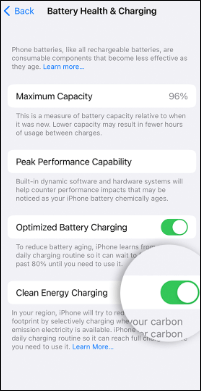
Jika kesehatan baterai buruk, hal ini dapat menyebabkan berkurangnya efisiensi pengisian daya. Buka "Pengaturan" > "Baterai" > "Kesehatan & Pengisian Baterai" untuk memeriksa kapasitas maksimum baterai. Jika kesehatan baterai di bawah 80%, Anda mungkin ingin mempertimbangkan untuk mengganti baterai.

Menggunakan ponsel saat mengisi daya akan menghabiskan daya, sehingga memperlambat kecepatan pengisian daya. Untuk mempercepat pengisian daya, cobalah untuk menghindari penggunaan ponsel saat mengisi daya, terutama untuk aplikasi yang boros daya.
Mengaktifkan Mode Pesawat atau mematikan perangkat dapat mengurangi konsumsi energi dan membantu mempercepat pengisian daya. Untuk mengaktifkan Mode Pesawat, ikuti langkah-langkah berikut:
Langkah 1. Geser ke bawah dari Pusat Kontrol.
Langkah 2. Ketuk "ikon Mode Pesawat" untuk menonaktifkan koneksi jaringan dan data.

Mengisi daya iPhone Anda di lingkungan bersuhu tinggi atau rendah dapat menyebabkan kinerja baterai menurun dan memengaruhi kecepatan pengisian daya. Disarankan untuk mengisi daya perangkat di lingkungan bersuhu ruangan.
Apakah iPhone Anda kepanasan saat mengisi daya? Jika ya, Anda dapat membaca panduan pemecahan masalah ini untuk mempelajari cara memperbaikinya.
Apakah iPhone Anda Terlalu Panas Saat Mengisi Daya? Alasan dan Cara MemperbaikinyaBanyaknya aplikasi di latar belakang dapat menghabiskan daya sehingga memperlambat kecepatan pengisian daya. Anda dapat menutup proses latar belakang yang tidak perlu untuk mengurangi konsumsi daya.
Untuk melakukannya, ikuti langkah-langkah di bawah ini:
Langkah 1. Buka "Pengaturan" > "Umum" > "Penyegaran Aplikasi Latar Belakang".
Langkah 2. Nonaktifkan penyegaran aplikasi latar belakang untuk aplikasi yang tidak Anda perlukan. (Jika Anda ingin menghapus aplikasi dari iPhone Anda , klik di sini.)

Jika iPhone Anda mengisi daya dengan lambat, Anda juga dapat mematikannya lalu menyalakannya kembali. Setelah itu, coba isi ulang lagi. Jika perangkat Anda tidak merespons, coba mulai ulang secara paksa.

Jika metode di atas tidak berhasil, Anda dapat mencoba menggunakan beberapa alat perbaikan sistem iOS profesional untuk memperbaiki pengisian daya iPhone yang lambat setelah masalah pembaruan. Pemulihan Sistem iOS adalah salah satu alat yang dapat membantu Anda memperbaiki berbagai masalah sistem pada perangkat iOS tanpa risiko kehilangan data.
Fitur utama Pemulihan Sistem iOS :
Berikut cara menggunakan Pemulihan Sistem iOS untuk memperbaiki pengisian daya iPhone yang lambat setelah pembaruan ke iOS 18:
01 Klik tombol unduh di bawah untuk mendapatkan alatnya. Setelah mengunduh, buka program dan pilih " Pemulihan Sistem iOS ".
02 Hubungkan iPhone Anda ke komputer Anda dan percayai koneksinya. Kemudian, klik "Mulai" dan ikuti petunjuk untuk memasukkan perangkat Anda ke mode pemulihan.

03 Pilih "Mode Standar" dan klik "Konfirmasi" untuk melanjutkan. Alat ini akan mulai mengunduh firmware iOS yang diperlukan.

04 Setelah pengunduhan firmware selesai, klik "Perbaikan" untuk memulai proses. Alat ini akan memperbaiki perangkat Anda, memperbaiki masalah pengisian daya iPhone yang lambat setelah pembaruan.

Jika masalah terus berlanjut setelah mencoba semua metode di atas, disarankan untuk menghubungi Dukungan Apple untuk diagnosis dan perbaikan lebih lanjut oleh profesional.
Bukan hal yang aneh jika Anda mengalami pengisian daya yang lebih lambat setelah pembaruan iOS , namun metode di atas dapat menyelesaikan sebagian besar kasus secara efektif. Jika masalah terus berlanjut, sebaiknya gunakan Pemulihan Sistem iOS , yang dapat membantu memperbaiki malfungsi sistem dan meningkatkan kinerja perangkat. Kami berharap solusi ini membantu memulihkan efisiensi pengisian daya iPhone Anda.
Artikel Terkait:
iPhone Mati dan Tidak Mau Hidup? 6 Solusi Cepat untuk Memperbaiki Masalah
13 Cara Praktis Mengatasi iPhone Nyala dan Mati Terus Acak (Update Tips)
Layar Hitam Kematian Apple iPhone? Inilah Solusi Terbaiknya
Bagaimana Cara Memperbaiki iPhone Lambat Setelah Pembaruan iOS 18/17? - 12 Perbaikan Efektif

 Pemulihan iPhone
Pemulihan iPhone
 [2024] Bagaimana Cara Memperbaiki Pengisian Daya iPhone Lambat Setelah Pembaruan ke iOS 18/17?
[2024] Bagaimana Cara Memperbaiki Pengisian Daya iPhone Lambat Setelah Pembaruan ke iOS 18/17?